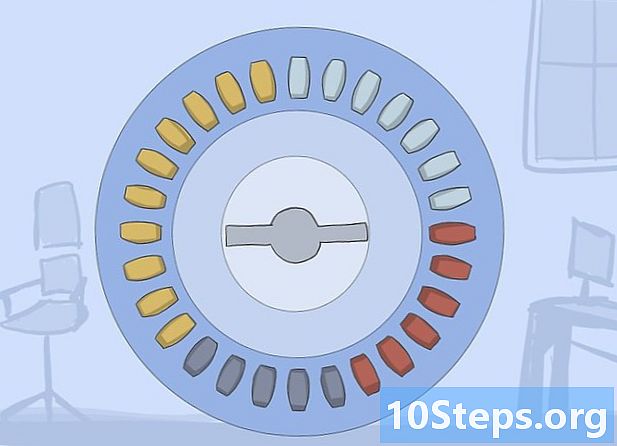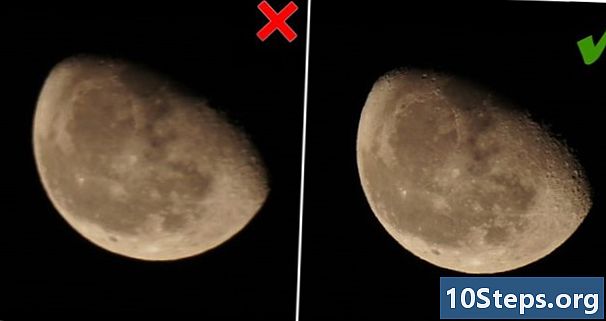Forfatter:
Sharon Miller
Opprettelsesdato:
19 Lang L: none (month-010) 2021
Oppdater Dato:
1 Kan 2024

Innhold
Koble til og synkronisere iPad med iTunes er den ideelle måten å administrere apper på iPad, spesielt når du foretar nye kjøp fra iTunes Store. Følg trinnene i denne artikkelen for å lære hvordan du kobler iPad til iTunes og bruker synkroniseringsfunksjonen i iTunes.
Fremgangsmåte
Metode 1 av 2: Metode en: Koble en iPad til iTunes ved hjelp av USB
Åpne iTunes-applikasjonen på Mac- eller Windows-datamaskinen.
- Hvis du ikke har iTunes installert, kan du gå til http://www.apple.com/itunes/download/ for å laste ned og installere den nyeste versjonen av iTunes.

Koble iPad til datamaskinen ved hjelp av USB-kabelen som fulgte med iPad.
Vent til iTunes gjenkjenner iPad. Navnet på enheten vises øverst til høyre på iTunes etter at den er blitt gjenkjent.

Klikk på "Enhet" eller "iPad", som du finner i øvre høyre hjørne av iTunes.
Klikk på "Bruk" -knappen, nederst i høyre hjørne av iTunes. Dataene mellom iPad og iTunes begynner å synkroniseres.

Vent til iTunes informerer deg om at iPad-synkronisering er fullført.
Klikk på "Ferdig", og klikk deretter på "Løs ut" -knappen på iPad-knappen i iTunes.
Koble iPad fra USB-kabelen. Dataene mellom iPad og iTunes er nå synkronisert, og iPad er klar til bruk.
Metode 2 av 2: Metode to: Koble en iPad til iTunes trådløst
Klikk på "Innstillinger" på iPad.
Klikk på "Wi-Fi", og vent deretter på at iPad skal skanne etter alle tilgjengelige Wi-Fi-nettverk.
Trykk på navnet på det samme Wi-Fi-nettverket som datamaskinen din er koblet til. Din iPad vil koble til det spesifikke Wi-Fi-nettverket og vise Wi-Fi-logoen.
Åpne iTunes på din Windows- eller Mac-datamaskin.
- Hvis iTunes ikke er installert på datamaskinen din, går du til http://www.apple.com/itunes/download/ og installerer den nyeste versjonen av iTunes fra Apple.
Koble iPad til datamaskinen med den samme USB-kabelen som fulgte med iPad.
Klikk på knappen som heter "iPad" eller "Enhet" øverst til høyre på iTunes.
Klikk på fanen “Sammendrag.”
Merk av i boksen ved siden av “Synkroniser til denne iPad via Wi-Fi.” Din iPad blir koblet til iTunes på datamaskinen din trådløst.
Koble iPad fra USB-kabelen som er koblet til datamaskinen.
Klikk på "Apply" nederst til høyre i iTunes. Dataene mellom iTunes og iPad begynner å bli synkronisert.
Vent til iTunes informerer deg om at synkroniseringen mellom iTunes og iPad er fullført.
Klikk "Klar", og klikk deretter "Løs ut" på iPad-knappen i iTunes. Din iPad er nå klar til bruk.
Tips
- Hvis du kobler iPad trådløst til iTunes, synkroniseres iPad når iTunes er åpen på datamaskinen din, eller hvis du lader iPad, så lenge iPad og datamaskinen er koblet til det samme Wi-Fi-nettverket.